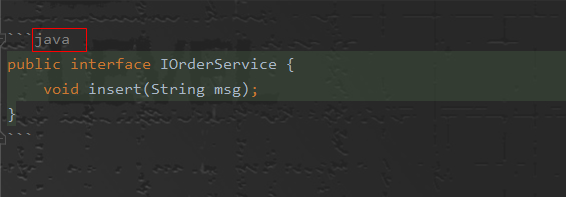文章目录
一.前言
在IDEA上开发一个项目,有时候需要对项目进行进行描述,比如介绍项目正体结构,项目实现的功能,以及每个部分功能是怎么实现的。项目的开发环境以及项目部署步骤描述。
如果觉得对项目描述有必要,那么来看看IDEA自带的Markdown编辑器吧。
二.IDEA创建Markdown文件
1.新建文件
- 1.1.创建README.md文件
在项目上右键点击 new - File ,输入File文件名称:README.md

2.编辑md文件常用语法
2.1.定义标题字号
标题一共有六个字号,每增加一个#号,字号小一号。
#1级标题
##2级标题
###3级标题
####四级标题
#####五级标题
######六级标题2.2. 文字样式
2.2.1.文字斜体
*斜体文本* :星号中间的文字变为斜体。斜体文本
2.2.2.文字加粗
**加粗文本** :星号中间的文字加粗。加粗文本
2.2.3.文字删除线
~~删除文本~~: 添加文本删除线
删除文本2.2.4. 引用文本
> 文本内容 : 在> 后面添加文本,尖括号和文本之间有一个空格。2.3.列表样式
2.3.1 无符号列表
* 项目1 : 在文字前加一个星号即可,星号和文字间有一个空格。 如果需要层级关系,那么每层按下Tab键缩进,在 * 项目1.1
- 项目1
- 项目1.1
- 项目1.1.1
2.3.2. 有符号列表
数字后面跟文字,数字和文字之间有一个空格。 1. 项目1 2. 项目22.4. 添加代码
在上下三个反引号中间写代码,上面三个反引号旁边标记代码语言类型。比如下面的例子标明为java语言。